Hướng dẫn backup dữ liệu website trên CyberPanel lên GoogleDrive
Tổng quan
Chắc hẳn trong quá trình vận hành sử dụng website, vấn đề backup dữ liệu luôn là vấn đề hàng đầu cần được lưu ý. Việc backup dữ liệu website thường xuyên giúp bạn luôn có một phương án dự phòng tốt nhất cho trường hợp xấu có thể xảy ra với website của mình.
Trong quá trình sử dụng, việc bạn thao tác xoá sửa nhầm dữ liệu hoặc lỗi bị động từ nhà cung cấp dịch vụ đều có thể khiến cho dữ liệu của bạn bị thất thoát và không thể lấy lại được. Đối với các dịch vụ ShareHosting, phần đa các nhà cung cấp dịch vụ sẽ có backup những ngày gần nhất để người dùng có thể dễ dàng khôi phục nếu cần. Tuy nhiên ở dịch vụ VPS, các bạn sẽ bị hạn chế vấn đề này vì thường các nhà cung cấp sẽ chỉ hỗ trợ backup hàng tuần Hoặc không hỗ trợ backup mà bạn phải trả thêm chi phí cho việc này. Vậy nếu trong trường hợp các bạn cập nhật dữ liệu liên tục, và chẳng may bị lỗi website cần được khôi phục, nhưng bản backup từ nhà cung cấp lại từ mấy ngày trước thì vấn đề bắt đầu nan giải rồi đúng không.
Vậy làm sao để bạn có thể chủ động thực hiện backup dữ liệu website một cách nhanh chóng , đơn giản mà không cần phụ thuộc vào nhà cung cấp dịch vụ, thì đây chắc hẳn là câu hỏi mà nhiều người thắc mắc cũng như đang tìm phương án cho vấn đề này.
Ở bài viết này chúng tôi sẽ hướng dẫn bạn cách backup dữ liệu website trên VPS sử dụng control Cyber Panel để quản trị. Việc backup này sẽ hỗ trợ bạn backup dữ liệu chỉ bằng vài thao tác đơn giản và file backup sẽ được upload thẳng lên Google Drive để bạn có thể lưu trữ thuận tiện hơn.
Các bước thực hiện
Bước 1: Cấu hình tài khoản Google Drive trên Cyber Panel.
Đầu tiên các bạn cần truy cập vào trang quản trị Cyber Panel, nếu chưa biết cách truy cập thì bạn có thể xem qua bài viết bên dưới nhé.
Sau khi đã login thành công được Cyber Panel, các bạn truy cập Back up => Setup Google Drive.
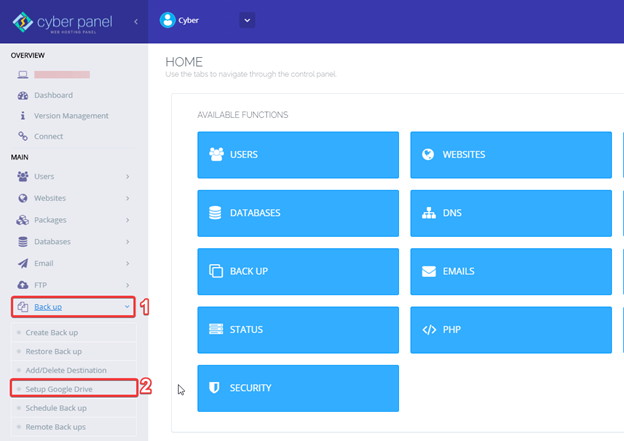
Các bạn nhấn chọn SETUP NEW ACCOUNT.
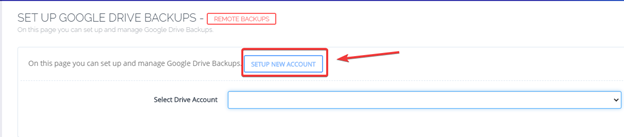
Tiền hành điền tài khoản Google Dirve của mình vào và nhấn Save.
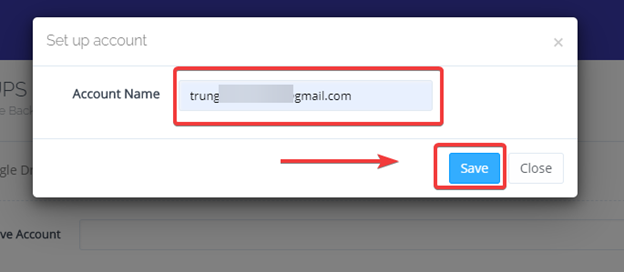
Lúc này hệ thống sẽ mở một cửa sổ trình duyệt và dẫn bạn đến tài khoản Google Drive của bạn như hình.
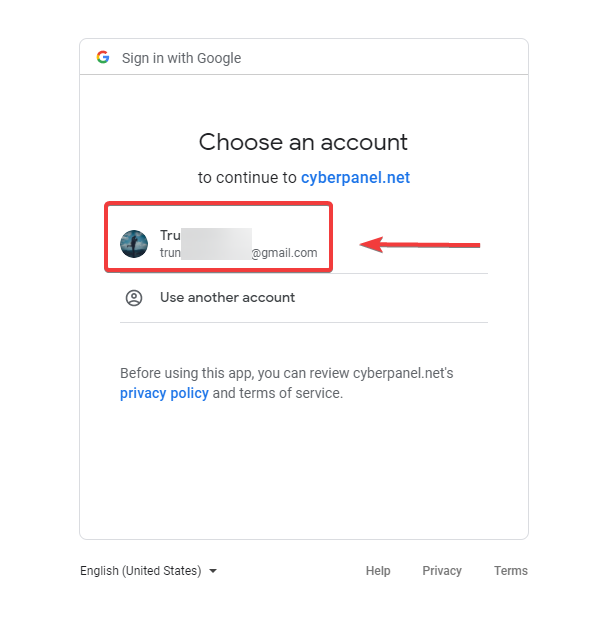
Các bạn chọn đúng tài khoản đã cấu hình, và nhấn vào Cho phép (Allow)
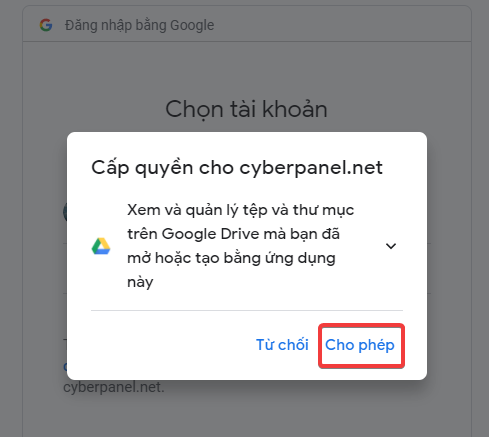
Tiếp tục nhấn Cho phép (Allow)
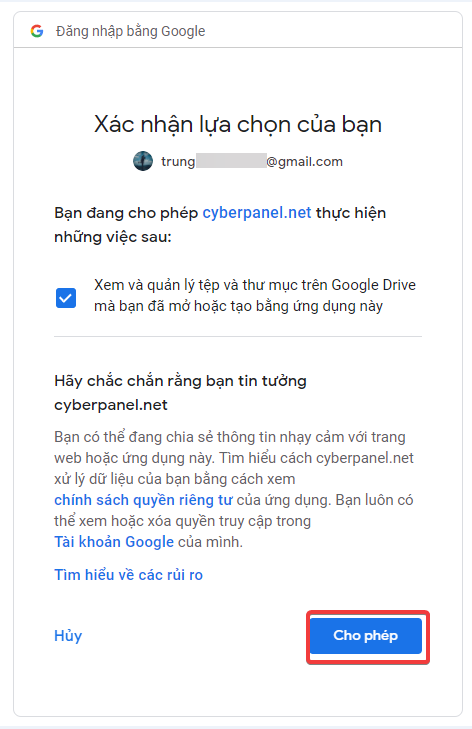
Như vậy là đã hoàn tất việc cho phép Cyber Panel truy cập vào tài khoản Goole Drive của bạn.
Bước 2: Cấu hình backup
Tại giao diện Cyber Panel, các bạn vào lại phần Back up => Setup Google Drive => Select Drive Account , bạn chọn đúng tài khoản đã cấu hình trước đó.
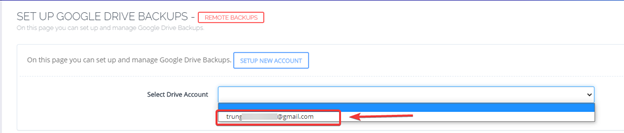
Sau khi chọn tài khoản, hệ thống sẽ hiện ra phần cấu hình tuỳ chỉnh thời gian backup và các website trên VPS để bạn có thể chọn.
Select Backup Frequency: Chọn thời gian backup, tại đây sẽ có 2 lựa chọn là: Daily (hàng ngày) – Weekly (hàng tuần).
Add Sites for Backup: Chọn website cần backup.
Sau khi tuỳ chỉnh xong bạn nhấn Add Site để hoàn tất thiết lập.
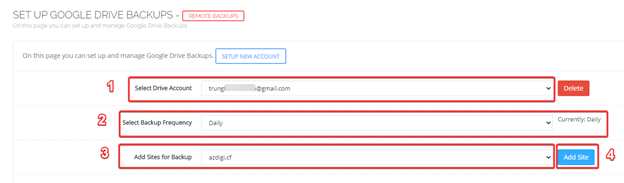
Như hình là bạn đã thiết lập thành công.
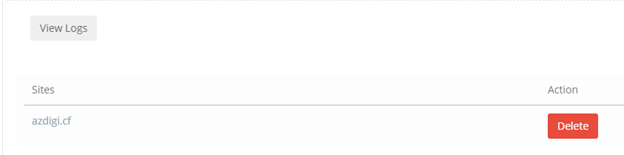
Việc còn lại là bạn kiểm tra tài khoản Google Drive của bạn nữa là xong, sau khi kiểm tra tài khoản Google Drive thì file backup đã được tạo thành công và đã được upload lên Goolge Drive như hình.
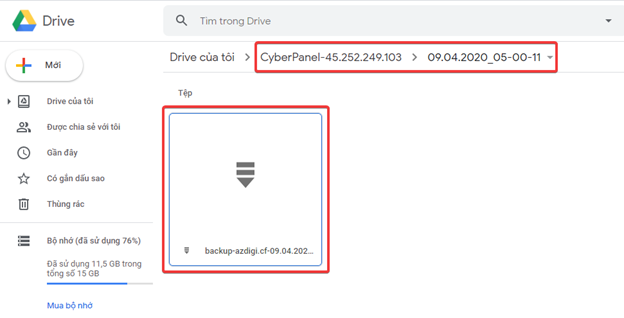
Lưu ý: Việc backup nhanh hay chậm tuỳ vào dung lượng website nặng hay nhẹ nhé, thêm nữa là bạn cần lưu ý phần dung lượng của tài khoản Google Drive để đảm bảo có dư bộ nhớ chứa file Backup nhé.
Tổng kết
Như vậy chúng tôi đã hướng dẫn bạn cách backup dữ liệu website khi sử dụng VPS có cài đặt control Cyber Panel một cách đơn giản nhất chỉ bằng vài thao tác, việc backup này giúp bạn có thể chủ động backup được dữ liệu của mình mà không cần bị động chờ vào các bản backup của nhà cung cấp dịch vụ. Nếu thấy bài viết này hữu ích, bạn có thể chia sẽ để mọi người có thể thực hiện theo nhé.
Chúc các bạn thành công.!
Bạn có thể tham khảo một số bài viết liên quan tới Cyber Panel bên dưới nhé:
Nếu các bạn cần hỗ trợ các bạn có thể liên hệ bộ phận hỗ trợ theo các cách bên dưới:
- Hotline 247: 0839 30 3745
- Ticket/Email: Bạn dùng email đăng ký dịch vụ gửi trực tiếp về: [email protected]
